Microsoft Outlook è un programma di posta elettronica molto utilizzato per gestire e-mail, contatti, calendari e attività. A volte gli utenti di Outlook incontrano errori durante l'utilizzo dell'applicazione che possono ostacolare il processo di lavoro e di comunicazione. Uno di questi errori è "0x80040610: il messaggio inviato supera la dimensione del messaggio impostata per questo utente".
Come suggerisce il messaggio, l'errore si verifica quando la dimensione del messaggio supera il limite impostato per l'utente. A parte questo, ci possono essere diverse ragioni per questo errore, ad esempio la corruzione del file di dati di Outlook (PST). È importante risolvere il problema immediatamente, perché può disturbare le e-mail in entrata e in uscita. In questo articolo, esploreremo le cause dell'errore 0x80040610 di Outlook e discuteremo alcune soluzioni efficaci per risolvere l'errore.
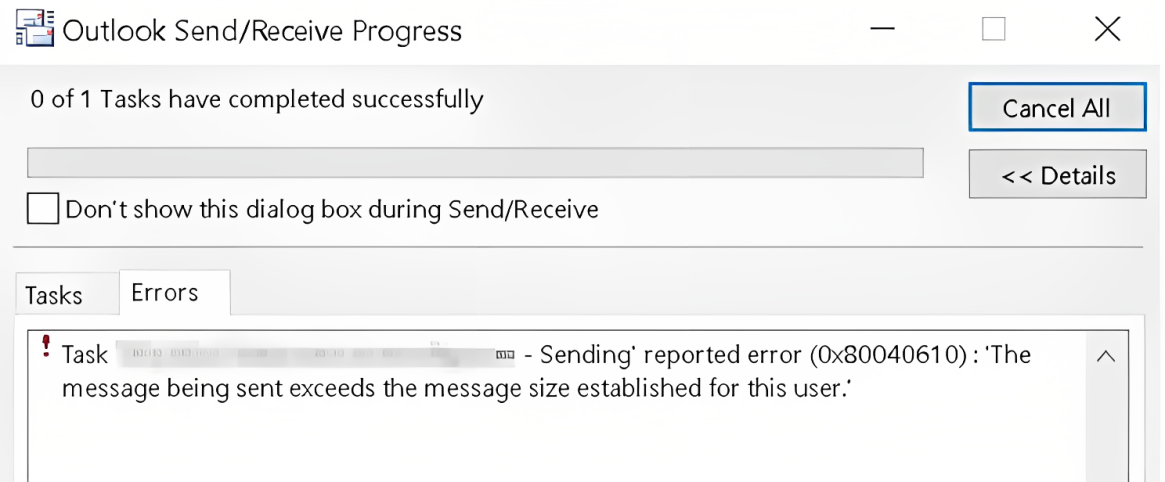
Cause dell'errore di Outlook 0x80040610
Questo errore può essere provocato da diversi fattori, tra cui
- Connessione Internet scarsa o instabile: Se la sua connessione internet è scarsa o instabile, potrebbe ricevere questo errore in Outlook.
- File PST corrotto: Una delle cause dell'errore 0x80040610 è un file PST danneggiato. Il file PST (Personal Storage Table) può essere danneggiato da un arresto improprio del sistema/applicazione, da improvvise interruzioni di corrente, da errori software o da problemi con il disco.
- Grandi dimensioni del file PST: Se il suo file PST supera le dimensioni consigliate, potrebbe non essere più in grado di inviare o ricevere nuove e-mail, il che provoca l'errore. Può anche causare la corruzione del file.
- Attacchi di malware o virus: I software dannosi o i virus possono infettare i file di dati di Outlook, causando la corruzione e il verificarsi dell'errore 0x80040610.
- Impostazioni errate per l'account e-mail: Se le impostazioni del suo account e-mail non sono configurate correttamente, potrebbe non essere in grado di inviare e ricevere e-mail e si verificherà questo errore.
- Add-in di Outlook difettosi/incompatibili: Se in Outlook sono presenti add-in difettosi o incompatibili, questi possono compromettere il funzionamento di Outlook e causare l'errore.
Metodi per correggere l'errore Outlook 0x80040610
Per risolvere l'errore, può provare ad adottare alcuni accorgimenti di base, come controllare il limite di dimensione del messaggio, ridurre le dimensioni degli allegati e dividere i messaggi in altri più piccoli. Se questo non funziona, segua i metodi elencati di seguito per risolvere l'errore.
1. Controlli la sua connessione a Internet
Si assicuri che la sua connessione a Internet sia stabile e attiva. Una connessione scarsa o instabile può talvolta disturbare le funzioni di Outlook e causare errori come 0x80040610.
2. Esegua Outlook in modalità sicura e disattivi i componenti aggiuntivi.
Avvii Outlook in modalità sicura per verificare se qualche componente aggiuntivo sta causando l'errore di invio-ricezione di Outlook 0x80040610. Per avviare Outlook in modalità sicura, apra la finestra Esegui, digiti Outlook.exe /safe nel campo e prema Invio. Se Outlook funziona in modalità sicura senza errori, significa che alcuni add-in stanno causando il problema. Può quindi individuare i componenti aggiuntivi difettosi e disattivarli per risolvere il problema in modo permanente.
3. Aumenta il limite di dimensione del PST
L'errore 0x80040610 può verificarsi se il file di dati di Outlook (PST) è troppo grande e ha raggiunto il limite definito. In tal caso, può aumentare il limite di dimensione del file PST per risolvere il problema. Per maggiori informazioni, veda Come configurare il limite di dimensione per i file (.pst) e (.ost) in Outlook.
4. Eseguire la pulizia della cassetta postale
La Pulizia della casella di posta è uno strumento integrato in Outlook che può aiutarla a ridurre le dimensioni della sua casella di posta. Per accedere a questo strumento, clicchi su File > Info > Impostazioni casella di posta > Strumenti > Pulizia casella di posta.
5. Controllare le impostazioni dell'account e-mail di Outlook
Impostazioni errate dell'account e-mail possono causare errori di comunicazione con il server e-mail. Verifichi se le impostazioni del suo account e-mail Outlook sono configurate correttamente. Segua questi passaggi:
- Apra Outlook.
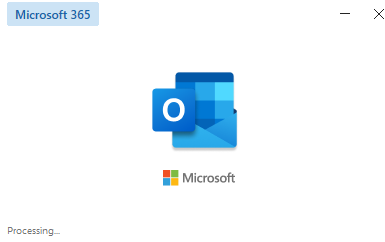
- Clicchi su File > Impostazioni account > Impostazioni account.
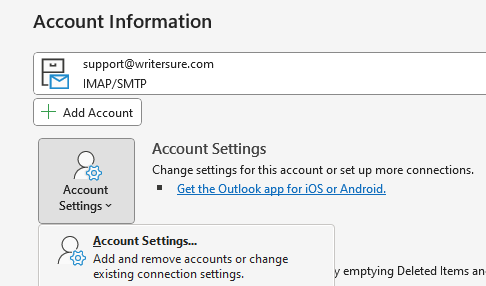
- Selezioni il suo account POP3 attuale e clicchi su Cambia.
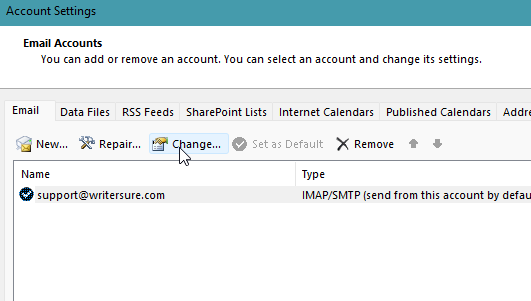
- Selezioni Altre impostazioni e clicchi su Avanzate.
- Apra la scheda Server di posta in uscita.
- Selezioni l'opzione "Il mio server di posta in uscita (SMTP) richiede l'autenticazione".
- Selezioni "Utilizza le stesse impostazioni del mio server di posta in arrivo".
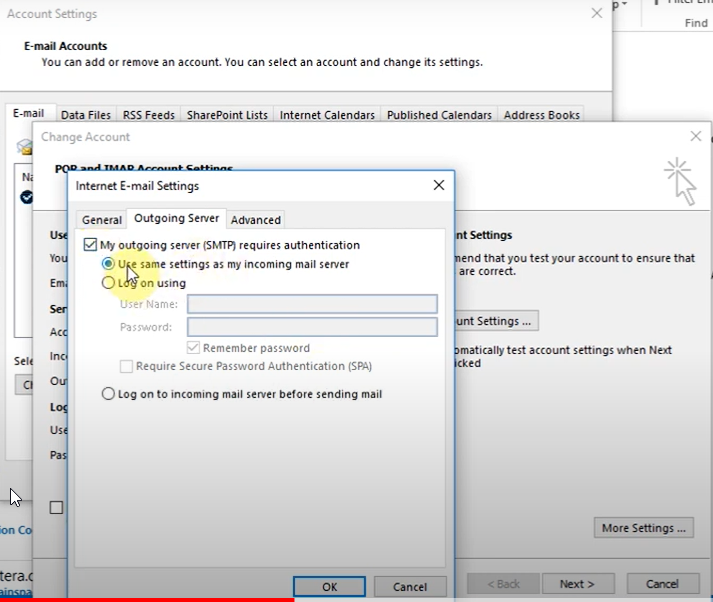
6. Ripara il file PST corrotto
Può utilizzare lo strumento di riparazione della posta in arrivo (scanpst.exe) fornito da Microsoft per riparare eventuali corruzioni nel suo file PST (Personal Storage Table) di Outlook. Individui lo strumento, lo esegua e segua le istruzioni per scansionare e riparare il suo file PST. Ecco come fare:
-
Prospettiva vicina.
- Individui il file ScanPST.exe sul suo computer.
- Fare doppio clic su ScanPST.exe per avviarlo.
- Selezioni il file PST che desidera controllare e riparare. Il file PST si trova solitamente in: C:\Users/username\AppData\Local\Microsoft\Outlook\UsernamePer avviare il processo di scansione, clicchi sul pulsante "Avvia".
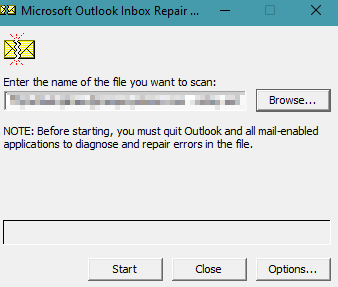
- Lo strumento analizza il file PST e visualizza gli errori, se presenti. Clicchi sul pulsante "Ripara" per risolvere i problemi.
- Una volta completato il processo di riparazione, apra Outlook per verificare se l'errore è stato risolto.
Se gli strumenti di cui sopra non riescono a risolvere il problema, utilizzi uno strumento di riparazione PST avanzato come Stellar Repair for Outlook. Si tratta di uno strumento potente e affidabile per riparare file PST di qualsiasi dimensione e grado di corruzione. Può recuperare tutti gli elementi dal file danneggiato, compresi e-mail, contatti, calendari, attività e note, e salvarli in un nuovo file PST. Può essere utilizzato per risolvere vari errori di Outlook legati alla corruzione, compreso l'errore 0x80040610.
Misure preventive per evitare errori in futuro
Se prende delle precauzioni, può evitare che questi errori si ripetano. Ecco alcuni consigli e misure che può seguire:
- Gestire le dimensioni del file PST: Mantenga le dimensioni del suo file PST entro i limiti consigliati. Se diventa troppo grande, dovrebbe archiviarlo o comprimerlo.
- Aggiornare l'applicazione e il sistema operativo: Mantenga il suo sistema operativo e Outlook aggiornati per risolvere tutti gli errori e i problemi.
- Elimina le e-mail in uscita di grandi dimensioni e quelle sospette: Elimina tutte le e-mail in uscita di grandi dimensioni nella posta in uscita e tutte le e-mail sospette.
- Chiudere l'applicazione in modo corretto: Eviti di chiudere l'applicazione improvvisamente e chiuda sempre Outlook in modo corretto per ridurre al minimo il rischio di corruzione dei dati.
- Utilizzi add-in o software affidabili: faccia attenzione quando installa add-in o software di fornitori terzi. Li installi sempre da una fonte affidabile.
Conclusione
Diversi fattori possono causare l'errore 0x80040610 in Outlook, tra cui una connessione Internet instabile, impostazioni del server errate, file PST corrotti e un file PST di grandi dimensioni. Tuttavia, se segue le soluzioni indicate in questo articolo, può facilmente risolvere il problema. Se il file PST è corrotto, è consigliabile utilizzare un software di riparazione di file PST affidabile come Stellar Repair for Outlook per riparare il file corrotto.













 7 min read
7 min read



